Khi tính toán trong excel thì việc làm tròn số là điều cần thiết để làm gọn các số liệu giúp việc tính toán dễ dàng hơn. Bài viết này sẽ hướng dẫn các bạn các cách làm tròn số trong excel một cách chi tiết.
Cách làm tròn số trong excel bằng hàm ROUND
Hàm ROUND là hàm giúp làm tròn số.
Cú pháp =ROUND(number, num_digits)
Trong đó number là số được làm tròn, num_digits là số chữ số cần làm tròn.
Ví dụ:
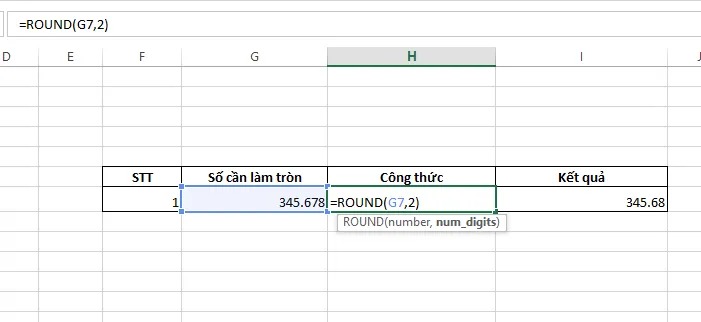
Hàm ROUND
Cách làm tròn số trong excel bằng hàm ROUNDUP
Hàm ROUNDUP là hàm giúp làm tròn số lớn hơn số gốc và giá trị lớn hơn bao nhiêu sẽ phụ thuộc vào cách sử dụng hàm.
Cú pháp =ROUNDUP(number, num_digits)
Trong đó number là số cần được làm tròn, num_digits là số chữ số cần làm tròn, nếu là giá trị dương sẽ làm tròn phía sau phần thập phân còn giá trị âm sẽ làm tròn đến hàng chục, trăm,…
Ví dụ:
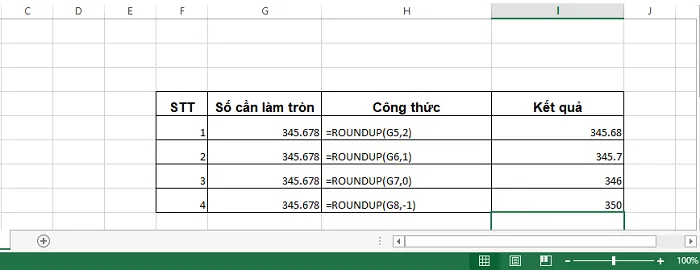
Hàm ROUNDUP
Cách làm tròn số trong excel bằng hàm ROUNDDOWN
Hàm ROUNDDOWN là hàm giúp làm tròn số nhỏ hơn số gốc và giá trị nhỏ hơn bao nhiêu sẽ phụ thuộc vào cách sử dụng hàm.
Cú pháp =ROUNDDOWN(number,num_digits)
Tương tự như hàm ROUNDUP, number là số cần được làm tròn, num_digits là số chữ số cần làm tròn, nếu là giá trị dương sẽ làm tròn phía sau phần thập phân còn giá trị âm sẽ làm tròn đến hàng chục, trăm,…
Ví dụ:
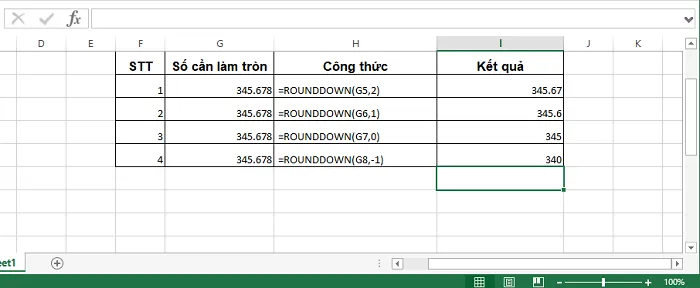
Hàm ROUNDDOWN
Cách làm tròn số trong excel bằng hàm MROUND
Hàm MROUND là hàm giúp làm tròn số đến bội số của số khác.
Cú pháp =MROUND(number,multiple)
Trong đó number là số cần làm tròn, multiple là số cần làm tròn đến bội số của nó. Kết quả của hàm MROUND sẽ làm tròn về số lớn hơn khi number chia cho multiple lớn hơn hoặc bằng 1/2 multiple, và sẽ làm tròn về số bé hơn khi bé hơn 1/2 multiple. Khi number và multiple khác dấu thì hàm sẽ báo lỗi #NUM còn nếu cùng dấu thì kết quả chính là số đó.
Ví dụ:
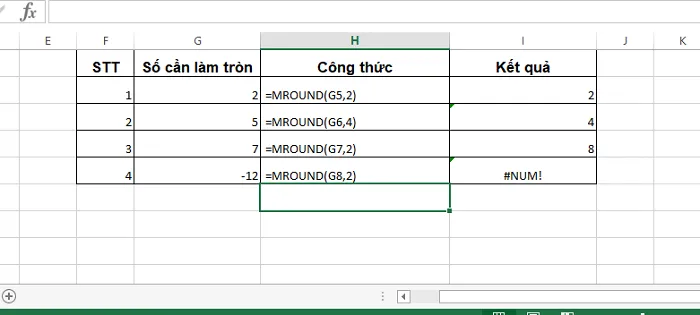
Hàm MROUND
Cách làm tròn số trong excel bằng hàm CEILING và hàm FLOOR
Hàm CEILING và hàm FLOOR đều là hàm giúp làm tròn số đến bội số của số khác. Tuy nhiên hàm CEILING sẽ làm tròn số ra xa số 0, còn hàm FLOOR làm tròn trở về số 0.
Cú pháp =CEILING(number,significance)
Cú pháp =FLOOR(number, significance)
Trong đó number là số cần làm tròn, Significance là số cần làm tròn đến bội số của nó. Tương tự như hàm MROUND, khi number và Significance khác dấu thì hàm sẽ báo lỗi #NUM còn nếu cùng dấu thì kết quả chính là số đó.
Ví dụ:
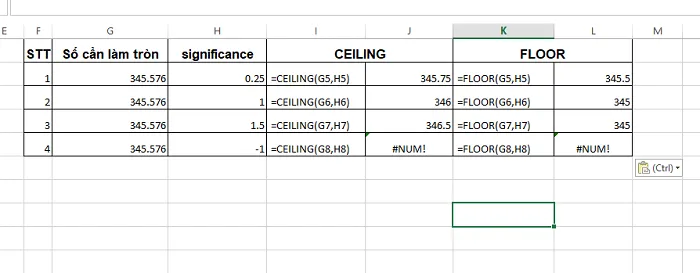
Hàm CEILING và hàm FLOOR
Cách làm tròn số trong excel bằng hàm EVEN và hàm ODD
Hàm EVEN là hàm giúp làm tròn số đến số nguyên chẵn nhất và hàm ODD là hàm giúp làm tròn số đến số nguyên lẻ nhất. Tuy nhiên Cả 2 hàm đều làm tròn xa số 0.
Cú pháp = EVEN(number)
Cú pháp =ODD(number)
Trong đó number là số cần làm tròn.
Ví dụ:
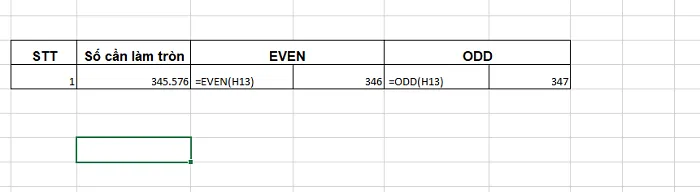
Hàm EVEN và hàm ODD
Cách làm tròn số trong excel bằng hàm INT và hàm TRUNC
Cả 2 hàm INT và TRUNC đều giúp làm tròn một số thành số nguyên.
Cú pháp = INT(number)
Cú pháp = TRUNC(number,[num_digits])
Trong đó number là số cần làm tròn, num_digits là một số nguyên chỉ cách mà bạn muốn làm tròn số. Nếu num_digits là số dương thì 2 hàm này sẽ cho ra kết quả giống nhau, còn là số âm thì sẽ cho ra kết quả khác nhau.
Ví dụ:
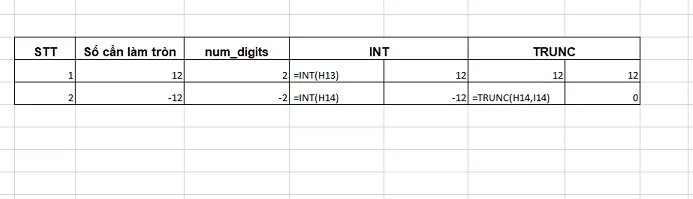
Hàm INT và hàm TRUNC
Đây là tổng hợp các cách làm tròn số trong excel bằng hàm đơn giản nhất. Tùy theo yêu cầu và mục đích khi bạn muốn làm tròn số mà áp dụng cách nào cho hợp lý.
Nếu bạn muốn trau dồi thêm kiến thức về excel hoặc thành thạo tất cả các kỹ năng sử dụng excel hãy theo dõi trang VOH của chúng tôi nhé.
Nguồn ảnh: Internet



